Die Taskleiste in Windows 10 verschwindet nicht - wie sie behoben werden können
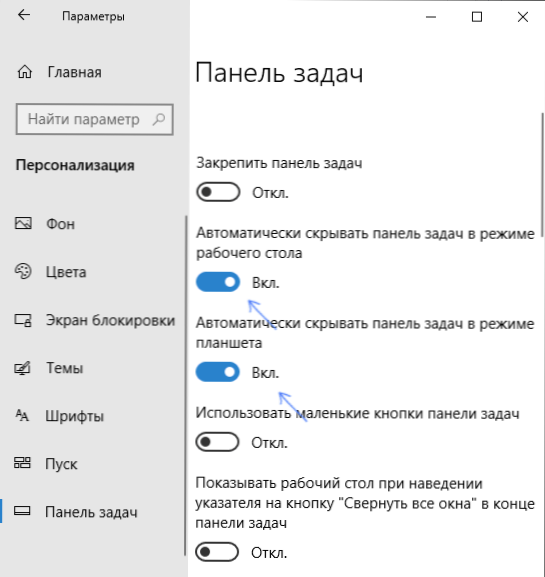
- 1674
- 294
- Mick Agostini
In Windows 10 können Sie die Tatsache begegnen, dass es selbst beim automatischen Versteck des Aufgabenfeldes nicht verschwindet, was besonders unangenehm sein kann, wenn sie vollständige Bildschirmanwendungen und Spiele verwenden können.
In diesen Anweisungen im Detail darüber, warum das Task -Panel möglicherweise nicht verschwindet, und über einfache Möglichkeiten, das Problem zu beheben. Cm. Außerdem fehlt Windows 10 -Aufgaben - was zu tun ist?
Warum nicht die Taskleiste verbergen
Einstellungen zum Verstecken des Windows 10 -Tasks -Bereichs sind in Parametern - Personalisierung - Aufgabenfeld. Es reicht aus, um „die Taskleiste automatisch im Desktop -Modus auszublenden“ aktivieren oder „die Taskleiste automatisch im Tablet -Modus ausblenden“ (falls Sie sie verwenden) (falls Sie sie verwenden), um automatisch versteckt zu sein.
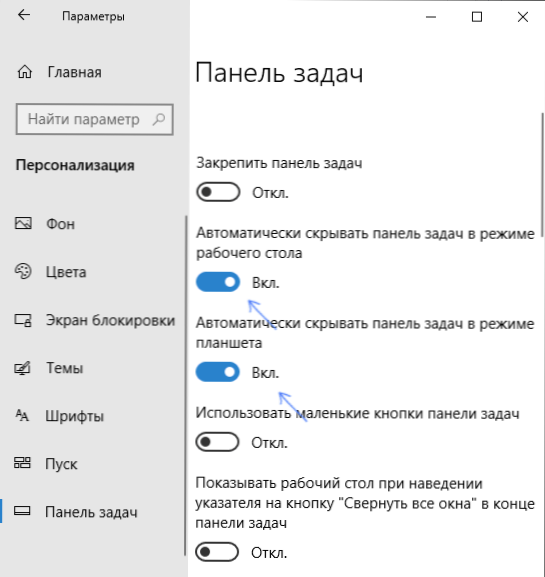
Wenn dies nicht ordnungsgemäß funktioniert, können die häufigsten Ursachen dieses Verhaltens sein
- Programme und Anwendungen, die Ihre Aufmerksamkeit erfordern (hervorgehoben in der Taskleiste).
- Es gibt Benachrichtigungen von Programmen im Bereich von Benachrichtigungen.
- Manchmal - Explorer -Fehler.Exe.
All dies kann in den meisten Fällen leicht korrigiert werden. Die Hauptsache ist, herauszufinden, was genau die der Taskleiste verborgen ist.
Korrektur des Problems
Die folgenden Aktionen sollten helfen, wenn die Taskleiste nicht verschwindet, auch wenn sich das automatische Verstecken des Bildschirms dafür einschaltet:
- Das einfachste (manchmal kann funktionieren) - drücken Sie die Windows -Taste (die einmal mit dem Emblem) - das Startmenü wird geöffnet und dann wieder - es ist möglich, dass mit der Taskleiste möglich ist.
- Wenn das Tasks -Panel Anwendungen durch Farbe enthält, öffnen Sie diese Anwendung, um herauszufinden, was „es von Ihnen will“ und dann (möglicherweise müssen Sie eine Aktion in der Anwendung selbst ausführen) ausschalten oder ausblenden.
- Öffnen Sie alle Symbole im Bereich von Benachrichtigungen (durch Drücken der Taste mit dem Pfeil "hoch") und festzustellen , usw.P., Hängt vom spezifischen Programm ab.
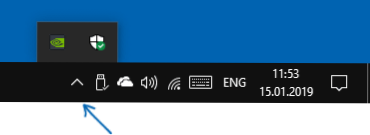
- Versuchen Sie, das Element "Benachrichtigungen von Anwendungen und anderen Absendern zu erhalten" in Parameter - System - Benachrichtigung und Aktion.
- Stellen Sie den Leiter wieder her. Öffnen Sie dazu den Task -Manager (Sie können das Menü verwenden, das sich auf der rechten Maustaste auf die Schaltfläche "Starten" öffnet), finden Sie den "Leiter" in der Liste der Prozesse und klicken Sie auf "Neustart".
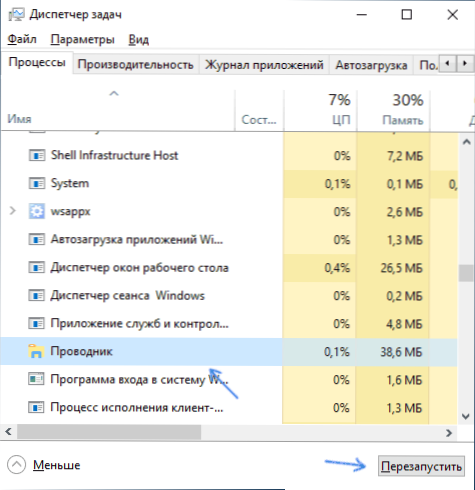
Wenn diese Aktionen nicht geholfen haben, versuchen Sie (vollständig) alle Programme zu schließen, insbesondere diejenigen, deren Symbole im Bereich der Benachrichtigung vorhanden sind (normalerweise können Sie mit der Rechtsprechung auf ein solches Symbol klicken), dies hilft zu identifizieren, welches der der der Programme stören das Verstecken der Taskleiste aus dem Panel.
Wenn Sie Windows 10 Pro oder Enterprise haben, versuchen Sie auch, den Herausgeber einer lokalen Gruppenrichtlinie zu öffnen (Win+R, GETRIEREN.MSC) und dann überprüfen, ob Richtlinien im Abschnitt "Benutzerkonfiguration" festgelegt sind - "Startmenü und Taskleiste" (standardmäßig sollten alle Politiker "nicht festgelegt" sein.
Und schließlich, ein anderer Weg, wenn nichts früheres geholfen hat und das System neu installiert hat, gibt es keine Wunsch und Möglichkeit: Probieren Sie die dritte Teilnahme an, die Taskleiste ausblenden, die das Task -Panel auf Hot Keys Strg+ESC verbirgt und hier heruntergeladen werden: Thewindowsclub.Com/blind-taskbar-Windows-7-HOTKEY (Das Programm wurde für 7-ki erstellt, aber ich habe unter Windows 10 1809 überprüft, es funktioniert ordnungsgemäß).
- « Audio -Service wird nicht gestartet - was zu tun ist?
- Wiederherstellung des Speichers von Windows 10 -Komponenten »

